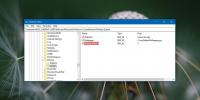Как да коригирате BSOD, когато изключите Bluetooth на Windows 10
BSODs бяха практически функция на Windows 10, когато беше пусната за първи път. Оттогава те стават някак редки, но това не означава, че няма да видите BSOD. Изглежда има грешка, която при изключване на Bluetooth системата ви се срива. Тази грешка е резултат от проблем с драйвери, така че ето коригирането.
ВНИМАНИЕ СПОЙЛЕР: Превъртете надолу и гледайте видео урока в края на тази статия.
Тъй като това е проблем с драйвери, ще трябва да върнете драйвера или да го актуализирате. Не можем да кажем със сигурност какво трябва да направите, тъй като в системата, в която изпробвахме това решение, бъгът се появи неясен. Нямаше актуализации на системата, така че нищо не се промени и Bluetooth драйверът не се актуализира. Това, което работи, беше актуализирането на драйвера, но за някои потребители отмяната може да бъде това, което е в ред.
BSOD Включен Bluetooth
Трябва да актуализирате или върнете драйвера. Включете Bluetooth. Отворете Диспечер на устройства и разширете групата на Bluetooth устройства.
Потърсете вашия Bluetooth чипсет. Трябва да се нарече нещо като Intel Wireless Bluetooth. Щракнете с десния бутон върху него и изберете Свойства от контекстното меню. В прозореца Свойства отидете на раздела Driver.
Ако опцията Rover Back Driver е активирана, щракнете върху нея и върнете се към по-стара версия на Bluetooth драйвера. След като се върне обратно, рестартирайте системата си и изключете Bluetooth. Ако все пак получите BSOD, може да се наложи да актуализирате драйвера.
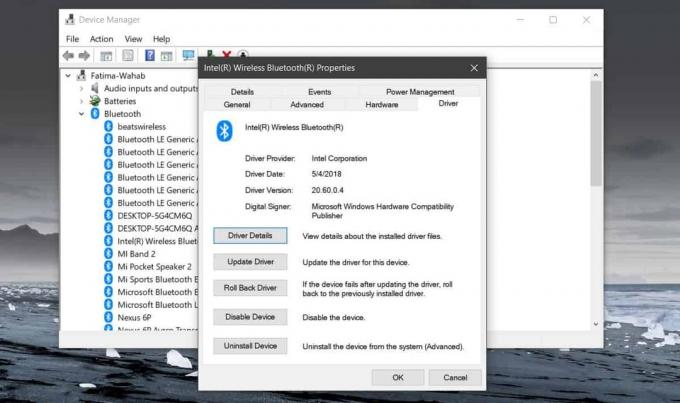
Процесът е почти същият. Отворете Device Manager, разгънете Bluetooth устройства, щракнете с десния бутон върху вашия Bluetooth чипсет и изберете Properties от контекстното меню. В прозореца Свойства отидете на раздела Driver и изберете Актуализиране на драйвер. Изберете опцията „Търсене автоматично за актуализиран софтуер за драйвери“ и тя ще потърси наличните актуализации. Ако ги намери, позволете му да инсталира актуализирания драйвер и рестартира вашата система.
Това би трябвало да оправи BSOD. Ако това не стане, проверете дали наскоро сте инсталирали актуализация на Windows 10. Ако имате, добре е да го върнете назад и да забавите актуализациите до излизането на следващия основен.
В случай, че няма драйвер, към който да се върнете, и няма налична актуализирана версия, може да се наложи да търсите ръчно по-стара версия на драйвера. Добро място за разглеждане е уебсайтът на производителя за вашия лаптоп. След като го намерите, ще трябва първо да деинсталирате текущия драйвер и след това да инсталирате този, който сте изтеглили.
Търсене
скорошни публикации
Най-добрите VPN мрежи за Usenet да останат в безопасност и анонимни
Когато хората мислят за изтегляне на онлайн файлове, мислите им са ...
Как да заключите фона на работния плот в Windows 10
Ако използвате система, предоставяна от лаптоп или настолен компютъ...
RarmaRadio: Слушайте хиляди радиостанции и записвайте живо предаване
Дали човек трябва да слуша музика, докато работи или не, е тема, ко...